Вы когда-нибудь были разочарованы результатами веб-поиска? Конечно, мы все были там! Однако, для более эффективного поиска в интернете существует несколько базовых навыков, которые необходимо изучить, чтобы сделать поиск более успешным.
Будьте конкретнее
Чем более конкретнее будет поисковый запрос с самого начала, тем более успешным будет поиск. Например, если вы ищете «кофе», вы получите гораздо больше результатов, чем вам нужно; однако, если вы сузите его до фразы естественного языка «жареный кофе арабика в Самаре», вы добьетесь большего успеха.

Естественный язык – это способ, которым вы говорите в обычной жизни, хотя вы можете не говорить «жареный кофе арабика в Самаре, когда говорите о кофе, но если вы будете использовать эту конкретную фразу при поиске кофе, сваренного в Самаре, то быстрее найдёте то, что ищете.
Используйте кавычки, чтобы найти конкретную фразу
Вероятно, одна из вещей номер один, которую вы можете сделать, чтобы сэкономить время при веб-поиске, – заключение поисковой фразы в кавычки.
Когда вы используете кавычки вокруг фразы, вы предлагаете поисковой системе возвращать только те страницы, которые содержат указанный поисковый запрос в том виде, как вы его ввели. Этот совет работает почти в каждой поисковой системе и очень успешен в поиске сфокусированных результатов.
Если вы ищете точную фразу, поместите её в кавычки. В противном случае вы получите огромного количеством бесполезных результатов.
Например, если вы ищете “кошки с длинной шерстью”, ваш поиск вернёт результаты с этими словами, расположенными рядом друг с другом и в том порядке, в котором вы их хотели, а не разбросанными по странице сайта.

Если вы используете поисковую фразу без кавычек, некоторые из возвращенных результатов поиска будут содержать не все три слова, или слова могут быть в разных порядках и совсем не находиться рядом друг с другом. Таким образом, страница, которая говорит о длинноволосой блондинке, которая ненавидит кошек, может оказаться в результатах.
Поиск на любом сайте
Если вы когда-либо пытались использовать собственный инструмент поиска веб-сайта, чтобы найти что-то, и не добились успеха, вы определенно не одиноки! Однако, вы можете использовать глобальную поисковую систему для поиска по любому сайту, и, поскольку большинство инструментов поиска по сайту не так хороши, это хороший способ найти то, что вы ищете, с минимальными усилиями.

Просто используйте команду в строке поисковой системы: site: затем URL-адрес веб-сайта, по которому вы хотите выполнить поиск. Например, site:webznam.ru “как монетизировать видео”, введенный в Яндексе, вернет результаты поиска только с указанного домена, связанные с монетизацией видео.
Найти слова в веб-адресе
Вы можете осуществлять поиск по веб-адресу с помощью команды inurl через Google; это позволяет вам искать слова в URL.
Это просто ещё один интересный способ поиска в интернете и поиска сайтов, которые вы, возможно, не нашли, просто введя слово или фразу. Например, если вы хотите найти результаты только с сайтов, в URL-адресе которых содержится слово «website», вы должны включить этот запрос в строку поиска Google: inurl: website. Результаты вашего поиска будут содержать только сайты с этим словом в URL.
Поиск в заголовках веб-страниц
Заголовки веб-страниц находятся в верхней части браузера и в результатах поиска. Вы можете ограничить свой поиск только заголовками веб-страниц с помощью команды поиска allintitle. Термин allintitle – это поисковый оператор, специфичный для Google, который возвращает результаты поиска, ограниченные поисковыми терминами, найденными в заголовках веб-страниц.

Например, если вы хотите получить результаты поиска только со словосочетанием «теннисный чемпионат», вы должны использовать этот синтаксис: allintitle: теннисный чемпионат
Это вернет результаты поиска Google со словами «теннисный чемпионат» в заголовках веб-страниц.
Просмотр кэшированной версии сайта
Если сайт или контент на странице был удалено, вы больше его не видите, верно? Это не обязательно правда. Google хранит кэшированную копию большинства сайтов. Это архивная версия веб-сайта, которая позволяет вам легко просматривать информацию или страницы, которые были удалены (по какой-либо причине).

Это также удобная функция, когда веб-сайт страдает от слишком большого трафика и не отображается правильно.
Какие страницы ссылаются на определенный сайт
Если вы хотите узнать, какие сайты ссылаются на определенную страницу, вы можете узнать это, воспользовавшись оператором link: Этот оператор в сочетании с URL-адресом веб-сайта показывает, какие страницы ссылаются на этот URL-адрес.
Например, если вы хотите знать, какие страницы ссылаются на такой сайт, как наш, вы должны использовать эту команду поиска: link:webznam.ru

Результатом этого поиска стали 1240 страниц других сайтов, которые ссылаются на сайт WebZnam.
Поиск конкретных слов на веб-странице
Скажем, вы ищете конкретную концепцию или тему, возможно, чьё-то имя, бизнес или конкретную фразу. Вы используете свою любимую поисковую систему, нажимаете на несколько страниц и кропотливо просматриваете тонны контента, чтобы найти то, что ищете. Правильно?
Не обязательно. Вы можете использовать чрезвычайно простой трюк веб-поиска для поиска слов на веб-странице, и это будет работать в любом браузере, который вы используете.

Откройте страницу сайта, нажмите Ctrl + F, а затем введите искомое слово в появившемся поле поиска. Всё просто, и вы можете использовать его в любом веб-браузере, на любом веб-сайте.
Ограничение поиска по доменам верхнего уровня
Если вы хотите ограничить область поиска определенным доменом, например .edu, .org, .ru и т.д., вы можете использовать команду site: для этого. Это работает в большинстве популярных поисковых систем и является отличным способом сузить ваш поиск до очень определенного уровня.

Используйте Basic Math, чтобы сузить результаты поиска
Ещё один обманчиво простой способ поиска в интернете заключается в использовании сложения и вычитания для повышения релевантности результатов поиска. Базовая математика может действительно помочь вам в поиске (ваши учителя всегда говорили вам, что когда-нибудь вы будете использовать математику в реальной жизни, верно?). Это называется булевым поиском и является одним из руководящих принципов, по которым большинство поисковых систем формируют свои результаты поиска.

Например, вы ищете «нива», но вы получите много результатов об автомобиле марки «Нива». Чтобы решить проблему, просто объедините здесь несколько правил веб-поиска: нива -автомобиль. Теперь ваши результаты вернутся без всех этих страниц об автомобилях.
Найти конкретные форматы файлов
Поисковые системы не просто индексируют веб-страницы, написанные на HTML и других языках разметки. Вы также можете использовать их для поиска большинства популярных форматов файлов, включая файлы PDF, документы Word и электронные таблицы Excel.
Выполняйте поиск по типу файла с помощью команды filetype:(type) , заменяя (type) расширением файла, который вы хотите найти. Например, если вы хотите искать только файлы PDF, которые ссылаются на «длинношерстных кошек», ваш запрос будет выглядеть так: filetype:pdf “длинношерстных кошек”.
Расширение запроса с помощью подстановочных знаков
Вы можете использовать «подстановочные» символы, чтобы расширить поисковый запрос. Эти символы подстановки включают * (звездочка), # (хэштег) и ? (вопросительный знак).
Используйте подстановочные знаки, если хотите расширить поиск. Например, если вы ищете сайты, которые обсуждают грузовики и темы, связанные с грузовиками, не ищите просто «грузовик», а найдите грузовик*. Это вернёт страницы, которые содержат слово «грузовик», а также страницы, которые содержат «грузовик», «грузоперевозки», «форум водителей грузовиков» и так далее.
Попробуйте несколько поисковых систем
Не впадайте в рутину использования одной поисковой системы для всех ваших поисковых запросов. Каждая поисковая система возвращает разные результаты. Кроме того, существует множество поисковых систем, которые фокусируются на определенных нишах: игры, блоги, книги, форумы и т.д.

Чем внимательнее вы будете выбирать поисковую систему, тем успешнее будут ваши поиски. Проверьте этот список поисковых систем, чтобы использовать в следующий раз, когда вы что-то ищете.
У вас будет большой соблазн воспользоваться вашей любимой поисковой системы и использовать только самые известные функции; тем не менее, большинство поисковых систем имеют широкий спектр расширенных опций поиска, инструменты и сервисы, которые позволяют здорово экономить время. Всё это может сделать ваши поиски более продуктивными.
Кроме того, если вы только начинаете изучать, как искать в интернете, легко оказаться перегруженным огромным количеством информации, которая доступна вам, особенно если вы ищете что-то очень конкретное. Не сдавайтесь! Продолжайте пробовать, и не бойтесь пробовать новые поисковые системы, новые комбинации фраз, новые методы веб-поиска и т.д.
Открываем Google, пишем то, что нужно найти в специальную строку и жмем Enter. «Все просто, чему вы меня учить собрались», — думаете вы. Ага, не тут-то было, друзья.
После сегодняшней статьи большинство из вас поймет, что делали это неправильно. Но этот навык – один из самых важных для продуктивного сотрудника. Потому что в 2021 году дергать руководство по вопросам, которые, как оказалось, легко гуглятся, — моветон.
Ну и на форумах не даст вам упасть лицом в грязь, чего уж там.
Затягивать не будем, ниже вас ждут фишки, которые облегчат вам жизнь.
Кстати, вы замечали, что какую бы ты ни ввёл проблему в Google, это уже с кем-то было? Серьёзно, даже если ввести запрос: «Что делать, если мне кинули в лицо дикобраза?», то на каком-нибудь форуме будет сидеть мужик, который уже написал про это. Типа, у нас с женой в прошлом году была похожая ситуация.
Ваня Усович, Белорусский и российский стендап-комик и юморист
Фишка 1
Если вам нужно найти точную цитату, например, из книги, возьмите ее в кавычки. Ниже мы отыскали гениальную цитату из книги «Мастер и Маргарита».
Фишка 2
Бывает, что вы уже точно знаете, что хотите найти, но гугл цепляет что-то схожее с запросом. Это мешает и раздражает. Чтобы отсеять слова, которые вы не хотите видеть в выдаче, используйте знак «-» (минус).
Вот, например, поисковой запрос ненавистника песочного печенья:
Фишка 3
Подходит для тех, кто привык делать всё и сразу. Уже через несколько долей секунд вы научитесь вводить сразу несколько запросов.
*барабанная дробь*
Для этого нужна палочка-выручалочка «|». Например, вводите в поисковую строку «купить клавиатуру | компьютерную мышь» и получаете страницы, содержащие «купить клавиатуру» или «купить компьютерную мышь».
Совет: если вы тоже долго ищете, где находится эта кнопка, посмотрите над Enter.
Фишка 4
Выручит, если вы помните первое и последнее слово в словосочетании или предложении. А еще может помочь составить клевый заголовок. Короче, знак звездочка «*» как бы говорит гуглу: «Чувак, я не помню, какое слово должно там быть, но я надеюсь, ты справишься с задачей».
Фишка 5
Если вы хотите найти файл в конкретном формате, добавьте к запросу «filetype:» с указанием расширения файла: pdf, docx и т.д., например, нам нужно было отыскать PDF-файлы:
Фишка 6
Чтобы найти источник, в котором упоминаются сразу все ключевые слова, перед каждым словом добавьте знак «&». Слов может быть много, но чем их больше, тем сильнее сужается зона поиска.
Кстати, вы еще не захотели есть от наших примеров?
Фишка 7
Признавайтесь, что вы делаете, когда нужно найти значение слова. «ВВП что такое» или «Шерофобия это». Вот так пишете, да?
Гуглить значения слов теперь вам поможет оператор «define:». Сразу после него вбиваем интересующее нас слово и получаем результат.
— Ты сильный?!
— Я сильный!
— Ты матерый?!
— Я матерый!
— Ты даже не знаешь, что такое сдаваться?!
— Я даже не знаю, что такое «матерый»!
Фишка 8
Допустим, вам нужно найти статью не во всём Интернете, а на конкретном сайте. Для этого введите в поисковую строку «site:» и после двоеточия укажите адрес сайта и запрос. Вот так все просто.
Фишка 9
Часто заголовок полностью отображает суть статьи или материалов, которые вам нужны. Поэтому в некоторых случаях удобно пользоваться поиском по заголовку. Для этого введите «intitle:», а после него свой запрос. Получается примерно так:
Фишка 10
Чтобы расширить количество страниц в выдаче за счёт синонимов, указывайте перед запросом тильду «~». К примеру, загуглив «~cтранные имена», вы найдете сайты, где помимо слова «странные» будут и его синонимы: «необычные, невероятные, уникальные».
Ну и, конечно, не забывайте о расширенных инструментах, которые предлагает Google. Там вы можете установить точный временной промежуток для поиска, выбирать язык и даже регион, в которым был опубликован материал.
В комментариях делитесь, о каких функциях вы знали, а о каких услышали впервые 🙂
Кстати, еще больше интересных фишек в области онлайн-образования, подборки с полезными ресурсами и т.д., вы найдете в нашем Telegram-канале. Присоединяйтесь!
Если помимо команды «окей, Google!» ты не знаешь ни одной хитрости поисковика, что-то в твоей жизни пошло не так. Ведь есть как минимум 14 способов быстро находить в интернете нужную информацию. Читай, мотай на ус и учись гуглить правильно, как профи!
Исключаем ненужные слова из поиска
Если тебе нужно исключить из поисковой выдачи слово, фразу или символ, поставь перед ним знак «-». По запросу «Наполеон -торт» ты найдёшь информацию о французском императоре, не наткнувшись на фото пироженок из слоёного теста.
Гуглим с учётом синонимов
Чтобы расширить диапазон страниц в выдаче за счёт синонимов, укажи перед нужным словом тильду — «~». К примеру, загуглив «~cтранные дома» ты найдёшь статьи, в которых помимо слова «странные» будут фигурировать его синонимы: «необычные, невероятные, уникальные».
Вводим сразу несколько запросов
Используй палочку-выручалочку («|»), чтобы осуществлять поиск сразу по нескольким запросам. Если загуглить «купить ноутбук | планшет», Google выдаст тебе страницы, содержащие «купить ноутбук» или «купить планшет».
Определяем значения слов
Гуглить значения (дефиниции) слов тебе поможет оператор «define:». Пробив в поисковой строке «define:РСДРП», по первой же ссылке ты найдёшь расшифровку аббревиатуры.
Ищем, не заморачиваясь с подбором слов
Когда ты не определился с каким-то из ключевых слов для поиска, используй «*». Поисковик подберёт нужные страницы. Например, по запросу «лучшие * по математике» ты найдёшь курсы, книги, задачи, лайфхаки и прочие полезности.
Гуглим конкретную фразу
Когда нужно найти цитату или любой другой кусочек текста в первозданном виде, заключи его в кавычки. В поиске будут только те страницы, где найдены точные совпадения с запросом.
Находим сайт, который случайно закрыли
Google даёт возможность просматривать историю поиска: www.google.com/myactivity (просто никто об этом не знает). Удобная функция, особенно, если ты страдаешь проблемой «только нашёл и уже потерял».
Учимся искать информацию на определённом сайте
Нужно найти статью не во всём интернете, а на конкретном сайте? Введи в поисковую строку «site:» и после двоеточия укажи адрес сайта и запрос. Так ты быстро выйдешь на нужную страницу.
Помним про Google Translator
Быстро перевести слово с иностранного языка можно по запросу «translate [слово] into [язык]». Google Translator быстро придёт на помощь. Согласимся, что удобнее будет установить одноимённое приложение на смартфон и забыть про «окей, Google» в плане перевода слов.
Используем конвертер единиц измерения
У Google есть не только свой переводчик, но и конвертер единиц измерения. Чтобы узнать, например, сколько центнеров в одной тонне, достаточно загуглить «1 тонна в центнерах». И поисковик мгновенно выдаст ответ.
Пользуемся конвертером валют
Загуглив «100 долларов в белорусских рублях», ты получишь ответ от гугловского конвертера валют. Google проведёт рассчёты по актуальному курсу.
Юзаем гугловский калькулятор
Google умеет считать онлайн не только единицы измерения и денежки. Его можно использовать как обычный калькулятор. Просто вбиваем в строку пример и получаем ответ.
Ищем файлы разного типа
Когда нужно найти в интернете конкретный тип файла (pdf, txt, fb2, psd и др.), выручает команда «filetype:». С её помощью невероятно удобно искать книги. Вводим «filetype:pdf сотнікаў» и по первой же ссылке находим нужный файл.
Гуглим информацию на определённом языке
Бывают ситуации, когда тебе нужно найти информацию на конкретном языке. В таком случае советуем использовать команду «lang:». После неё нужно указать язык в сокращённом виде (ru — русский, en — английский и т. п. ). К примеру, словосочетание «gap year» часто не переводится на русский, и чтобы 100% отсеять англоязычные статьи, используй запрос «gap year lang: ru».
Уверены, что какие-то из хитростей не стали для тебя открытием. Ну, а какие-то ты с воодушевлением используешь при поиске информации для реферата, доклада, диплома. Навык гуглить правильно точно пригодится тебе и в учёбе, и по жизни.
Когда в нынешнее время мы говорим о «поиске» или «исследовании», то мало кто подразумевает проведение ряда часов в библиотеке в поисках нужной книги или периодического издания. И мы вряд ли говорим даже о онлайн-доступе к научным базам школ или университетов. Слово «исследование» в повседневной культуре чаще всего включает в себя один смысл: открыть браузер, написать ключевые слова в строку поиска и «сёрфить» по просторам Интернета, пока не найдёшь нужную информацию.
Однако для достижения результата в стадии «пока не найдёшь нужную информацию» может возникнуть проблема – порой поиск затягивается, а искомая информация не находится категорически. Чтобы быстрее находить нужные данные и не тратить время на проверу «левых» сайтов, можно воспользоваться небольшими хитростями.
Итак, хитрость номер 1: Пользуйтесь разными поисковиками
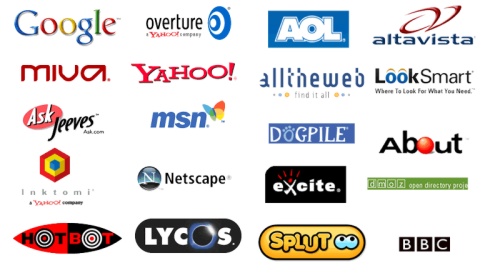
Фото с Samogo.
Не смотря на то, что «мастодонты поиска» (такие как Google, Яндекс, Yahoo! и др.) зачастую предлагают аналогичные результаты, всё же стоит делать запрос не только на одном сайте. Отличие в несколько ссылок может быть критичным, если это будет именно то, что вам нужно.
Если же вы – яростный поклонник одной из систем, то можно узнать, не обладает ли она узкоспециальными поисковыми инструментами (у Гугла, например, есть Google Scholar, который позволяет искать исключительно по онлайн-репозиториям университетов, академических издательств).
Хитрость номер 2: Копайте глубже

Фото с Photosight.
Кто из вас закрывал поисковик, бегло просмотрев первую страницу результатов? Так вот, это в корне неверно! В наших головах сидит уверенность, что лучшие и самые точные результаты находятся на первой (в крайнем случае на второй) страницах. Именно поэтому корпорации платят большие деньги, чтобы попасть на первые страницы поиска. Не дайте себя обмануть – просмотрите большее количество страниц, дальше вам могут попасться менее проплаченные, зато более интересные и нужные сайты.
Хитрость номер 3: Ясность

Фото с Photosight
Вы должны хорошо понимать, что именно вы ищете, перед тем, как приступать к самому поиску. Звучит как сообщение от «капитана очевидность»? Однако это очень важный момент: очень часто пользователи надеются, что Интернет прочитает их мысли и выдаст нужный материал по первому же слову. На деле же выходит, что нужно «раскрутить» свою тему с самых основ – определения ключевых слов.
Поисковые системы имеют доступ к огромному количеству информации, и, если немного постараться, то можно получить от них «всего лишь» нужную нам информацию (вместо кучи «левых» страниц).
Хитрость номер 4: Используйте модификаторы
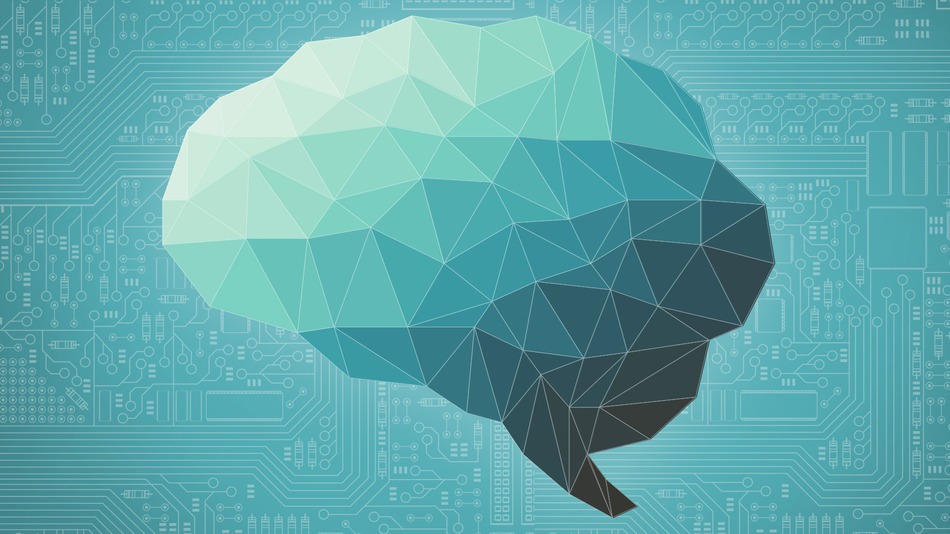
Фото с Habrahabr.
Не все знают, но наши обыкновенные знаки препинания (кавычки, многоточие, тире, дефис-минус и другие) и кодировки стран хорошо помогают в том, чтобы сузить результаты поиска и сделать их настолько релевантными, насколько это возможно.
- Используйте кавычки, если вам нужна конкретная фраза или словосочетание, тогда поисковая система поймёт, что слова нужно искать всенепременно рядом.
- Когда вам нужно найти материал, содержащий одни слова, но исключающий другие, то используйте тире (или минус). Выглядит это так: “Ньютон -яблоко”. Хитрая задачка для поисковика – найти всё о Ньютоне, но не содержащее никаких упоминаний о яблоках.
- Впишите в поисковой строке название сайта, на котором вы хотите искать. Чтобы поиск осуществлялся только на конкретном сайте, используйте слово site (сайт), сделать это можно так: если вы ищете новости про Академию Хана на сайте newtonew.com, то наберите в строке: Академия Хана site: newtonew.com. А вот и результаты поиска.
- Если вам нужно найти информацию, содержащуюся в некоем численном промежутке, то можно использовать точки, чтобы указать, какой именно интервал требуется: на запрос «ЕГЭ 2010..2014» поисковая система откликнется статьями с упоминанием всех лет между 2010 и 2014 годами и словом «ЕГЭ».
- Используйте поисковую систему с кодировкой страны, чтобы получить результаты поиска на национальных сайтах. Например, Google Кореи выглядит следующим образом: www.google.co.kr.
Хитрость номер 5: Будьте бдительны и критичны

Фото с Photosight.
Для тех, кто сомневается, мы авторитетно заявляем: «Не всему, что написано в Интернете, стоит верить». Увы, но это так. Поэтому когда вы читаете статью или скачиваете материал с ранее непосещённой страницы, оглядитесь: «Это сайт с первичными данными? Информация свежая, релевантная и достоверная? Статья, которую вы читаете, пестрит фактами, но не ссылается на исследования, где они получены? Кто написал статью? Не пытаются ли вам что-то продать?».
Хитрость номер 6: Цитирование и ещё раз цитирование

Фото с Photosight.
Как говорится, повторение – мать учения. Если вы воспользовались материалами, высказываниями и статьями какого-то источника, то сошлитесь на него потом в своей работе. Вы же не хотите, чтобы кто-то другой взял ваши соображения и идеи, а потом назвал их своими? Поэтому не поступайте так с другими.
Воспользуемся же последним пунктом и скажем спасибо сайту Edudemic и его автору Katie Lepi за прекрасный набор советов о том, как сделать процесс поиска в интернете проще, быстрее и приятнее!
По материалам Edudemic.
Нашли опечатку? Выделите фрагмент и нажмите Ctrl+Enter.
Даже если сфера вашей деятельности напрямую не связана с поиском и обработкой информации, в быту вам все равно не обойтись без них. Самые простые на первый взгляд вещи – скажем, подбор необходимой бытовой техники или поиск редкого клипа любимого исполнителя – могут сопровождаться серьезными трудностями. Вроде бы все правильно написал в поисковой строке, ан нет, не находится! Между тем, есть простые приемы, которые позволяют искать нужные сведения в интернете быстрее и эффективнее. И даже если вы не начнете пользоваться всеми теми, о которых мы сегодня расскажем, все равно вам будет гораздо проще и легче заниматься интернет-серфингом – а ведь именно так и называется поиск информации во всемирной сети.
Правильно составляйте поисковые запросы
Это – самый главный и самый эффективный прием при поиске информации в интернете. Поиск по одному слову выдаст несколько миллионов результатов, поиск по двум – уже на порядок меньше, а на запрос из, скажем, четырех или шести слов – всего несколько тысяч, а то и меньше. К тому же чем точнее и грамотнее составлен запрос, тем выше вероятность, что искомый результат обнаружится на первой странице. Кроме того, не забывайте о том, что поисковые системы не всегда могут исправить орфографические ошибки в запросах, а некоторые и за ошибки не считают (например, не видят разницы между –тся и –ться, которая может оказаться принципиальной для поиска). И не игнорируйте заглавные буквы, если не хотите разбираться с лишними результатами. Скажем, запрос по слову «лебедь» выдаст результаты и с информацией о птице, и с данными о покойном генерале Александре Лебеде, а «Лебедь» – в основном о генерале, хотя будут попадаться и упоминания о птице, если слово стояло в начале предложения.
Используйте как минимум две поисковые системы

У разных поисковиков несколько разные способы индексации страниц. Поэтому, как правило, даже самые простые поисковые запросы в разных системах приносят разные результаты. Во-первых, то, что не заметила одна поисковая система, может заметить другая – и наоборот. Во-вторых, некоторые результаты в одной системе окажутся на десятой или двадцатой странице, а в другой попадут в первую пятерку. Кроме того, разные поисковые системы по-разному реагируют на частоту употребления слов в запросе, на наличие или отсутствие заглавных букв, на расположение слов запроса в пределах одного документа и даже одного предложения.
Уточняйте географию запросов

Для жителей Москвы этот прием менее актуален, чем для всех остальных россиян. Дело в том, что поисковые системы, даже если и учитывают месторасположение компьютера, с которого вводится поисковый запрос, тем не менее, в первую очередь индексируют страницы с наибольшим числом обращений. А такие страницы, как правило, связаны с Москвой, где сосредоточено значительное количество интернет-пользователей, которые к тому же отличаются высокой активностью. Поэтому не надейтесь на то, что поисковая система помнит, где вы живете. Лучше просто добавить в поисковый запрос упоминание о своем городе или области.
Впрочем, и москвичам не стоит пренебрегать этим приемом. Столица велика, нужные услуги могут оказывать в любом ее месте. Невелико удовольствие раз за разом кликать на результаты поиска и выяснять, что фирма расположена в трех часах езды от дома или офиса. Зато даже простое упоминание района или ближайшей станции метро позволит вывести в первые строчки результатов именно те компании, которые находятся ближе всего.
Уточняйте предметную область запросов

В принципе, это то же самое правило, которое касается и географии. Банальное слово «шина» выдаст подавляющее большинство результатов, не имеющих никакого отношения к медицине. А если у пользователя даже автомобиля нет, зато ему завтра сдавать зачет по первой медицинской помощи? Тут-то и стоит вспомнить, что простое дополнение слова «медицина» к слову «шина» уже поможет исключить из результатов большинство автомобильных ссылок и вывести на первые страницы именно шины, которые накладывают в случае переломов.
То же касается и любых других предметных областей. Как правило, у поисковых систем есть встроенное меню, позволяющее уточнять, что ищет пользователь: картинки, видео, словарные статьи, перевод слова, новостные материалы по своему запросу и так далее. Но и пользователю не стоит лениться: слово «медицинская» к слову «шина» за него не подставит ни одна поисковая система.
Пользуйтесь расширенным поиском
Этот совет прямо следует из двух предыдущих, поскольку позволяет не придумывать самому уточняющие слова в запросы, а пользоваться уже разработанной для поиска именно в этой системе структурой. Пренебрегать ею не стоит: программисты поисковых сервисов куда как лучше большинства даже продвинутых пользователей знают, какими алгоритмами пользуются их продукты и как именно они ищут. Поэтому, вводя в поисковик те же «шины», попробуйте детальнее структурировать свой запрос с помощью расширенного поиска.
Просматривайте хотя бы первые десять страниц результатов

Почему стоит следовать этому правилу? Потому что на первых страницах будут не только самые релевантные, то есть точнее всего соответствующие запросу, результаты. Там будут результаты, найденные на самых популярных страницах. А это, как правило, страницы и порталы, которые содержат не самую точную, зато лучше всего соответствующую популярным поисковым запросам информацию. Простой пример: результаты поиска по одному-единственному слову в большинстве случаев будет начинаться со ссылки на соответствующую статью в Википедии. И хотя в настоящее время информация из свободной энциклопедии вызывает куда больше доверия, чем лет пять-семь назад, не стоит ограничиваться ею. А, допустим, ссылка на научную работу, детально описывающую именно то, что ищет пользователь, окажется на двенадцатой или двадцать пятой странице – просто потому, что к этому научному порталу обращаются в десятки или сотни раз реже, чем к Википедии.
Пользуйтесь функцией «Поиск в найденном»
Этот прием тоже позволяет сужать область поиска за счет уточнения, какие именно, например, шины ищет пользователь. Поиск в найденном поможет быстро устранить подавляющее большинство результатов из смежных или вовсе посторонних областей или из других географических регионов. Нужно только помнить, что и к поиску в найденном применимы все те же вышеперечисленные правила. Кроме того, поиск в найденном позволяет структурировать результаты поиска с учетом уже полученных ссылок и найденной информации, что повышает вероятность нахождения одной-единственной требуемой ссылки.
Переформулируйте запросы с учетом уже полученных результатов

Даже беглый просмотр полученных результатов поиска, как правило, показывает, что интересующий вас предмет или понятие разные люди ищут по-разному. Не пренебрегайте их опытом! Самый простой способ – обратить внимание на предлагаемые поисковой системой варианты запросов, когда вы только вводите их в поисковую строку. Даже если воспользоваться последовательно хотя бы пяти такими «автоматическими» вариантами, это уже позволит сделать поиск более эффективным. А если добавить к автоматическим вариантам свои собственные, уточняющие и корректирующие первоначальный запрос, то и подавно.
Используйте синонимы, ищите по официальным названиям и ключевым фразам
Прием, напоминающий поиск в найденном, но позволяющий не сузить, а уточнить поиск. Скажем, пользователь ищет информацию о предмете, который более известен под просторечным названием. Тогда, получив информацию о том, как на самом деле официально, а не в разговорной речи, называется объект поиска, можно задать новый, более точный поисковый запрос. Кстати, правило действует и в другую сторону: нередко оказывается, что гораздо больше информации можно найти о предмете, введя в поисковую строку его «народное» название или прозвище, информация о которых нашлась в результате первого запроса.
Используйте операторы поиска
Этот совет не случайно стоит последним: он годится скорее продвинутым пользователям и тем, кто в школе хорошо успевал по точным наукам. Поэтому мы даже не будем углубляться в подробное описание всех операторов поиска. Скажем только, что операторы поиска – это специальные знаки типа «+», «-», «~», «|» и так далее, подставляемые в текст запроса. Их использование позволяет включать и исключать из поиска конкретные слова из словосочетания, добиваться, чтобы поисковая машина искала словосочетание в пределах одного предложения или одного документа и так далее. А если читателю интересно побольше об этом узнать – он может ввести в поисковую строку словосочетание «операторы поиска», а потом воспользоваться всеми вышеприведенными советами. Результат гарантирован!

